Dirbdami „Windows 10“ kompiuteryje kartais galite susidurti su daugeliu klaidų, susijusių su programine įranga ir net aparatūra. Vienas iš tokių klaidos pranešimų, su kuriais galite susidurti, yra „Užpildyta tik dalis „ReadProcessMemory“ arba „WriteProcessMemory“ užklausos“. Ši klaida pasirodo kaskart, kai bandote atidaryti programas ir diegimo programos failus.
Ši klaida yra ta, kad ji pasirodo gana dažnai, bet kokiu atsitiktiniu metu, o tai kelia vargą. Šią klaidą taip pat galite patirti, kai fone atidarytos kelios programos. Taigi, kas sukelia šią klaidą? Akivaizdu, kad ši kebli klaida atsiranda dėl atminties problemų ir ją diagnozuoti yra gana sunku. Tai taip pat gali reikšti, kad OS negali skaityti ar rašyti užklausos.
Laimei, yra keletas būdų, kurie gali išspręsti šią problemą. Pažiūrėkime, kaip.
1 metodas: perkraukdami kompiuterį
1 žingsnis: Daug kartų pusė problemų išsprendžiama paprasčiausiai perkraunant kompiuterį. Pvz., Jei sistema užstringa, naršyklė nereaguoja, programa neatidaro ar neužsijungia ir pan. Ši klaida gali būti kažkas panašaus.
Galite pabandyti iš naujo paleisti „Explorer“ arba tiesiog paleiskite kompiuterį iš naujo ir „ReadProcess Memory“ klaida turėtų nebelikti. Taip pat galite patikrinti, ar klaida išnyksta, išjungdami bet kurią aktyvią trečiosios šalies antivirusinę programinę įrangą savo kompiuteryje arba „Windows Defender“ užkardoje.
Tai yra keletas paprastų metodų, kurie gali išspręsti problemą, tačiau jei ne, pabandykite 2-ąjį metodą.
2 metodas: vykdydami disko tikrinimo įrankį
1 žingsnis: Eik į savo Darbalaukis ir kairiuoju pelės mygtuku spustelėkite Šis kompiuteris. Atidarę dešinėje srities pusėje eikite į C diską, dešiniuoju pelės mygtuku spustelėkite jį ir pasirinkite Savybės dešiniuoju pelės mygtuku spustelėkite meniu.
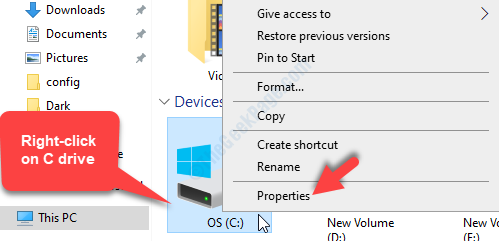
2 žingsnis: Viduje konors Disko ypatybės dialogo langelį, eikite į Įrankiai skirtuką. Dabar pagal Tikrinant įvyko klaida skyriuje spustelėkite Patikrinti mygtuką.
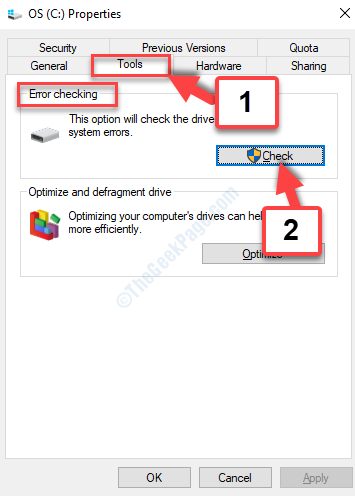
3 žingsnis: Pasirodžiusiame klaidos tikrinimo (OS (C :)) raginime spustelėkite Nuskaitymo diskas parinktį ir leiskite nuskaitymo procesą užbaigti.
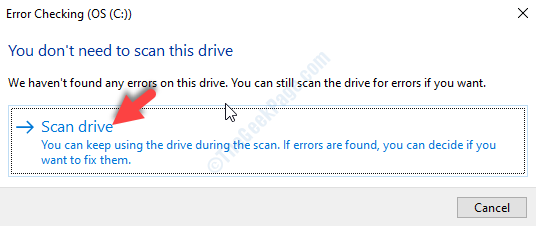
Dabar paleiskite kompiuterį iš naujo ir klaida turėtų nebelikti. Jei problema vis dar išlieka, išbandykite 3-ąjį metodą.
3 metodas: pašalindami netinkamus laikinus failus
Daug kartų klaida gali būti dėl netinkamo laikino failo, kuriam reikėjo ištrinti administravimo teisę. Nors galite pabandyti ištrinti laikinus failus, tikrasis problemos failas vis tiek gali likti neatsekamas, todėl nebus ištrintas, nes tam reikėjo administravimo prieigos. Todėl atlikite toliau nurodytus veiksmus, kad pašalintumėte problemų su failo kūrimu.
1 žingsnis: Eiti į „Google“ ir ieškoti Proceso monitoriaus atsisiuntimas. Dešiniuoju pelės mygtuku spustelėkite 1-ąjį rezultatą, kad atidarytumėte nuorodą.
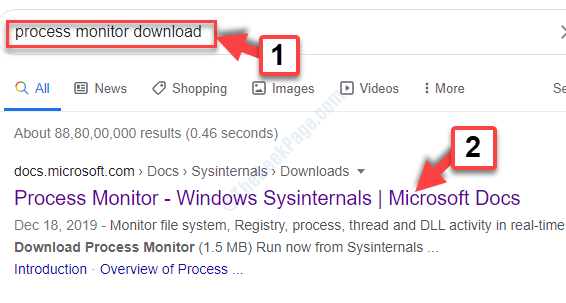
2 žingsnis: Oficialiame „Microsoft“ atsisiuntimo puslapyje spustelėkite Atsisiųsti proceso stebėjimo priemonę nuoroda mėlyna spalva.
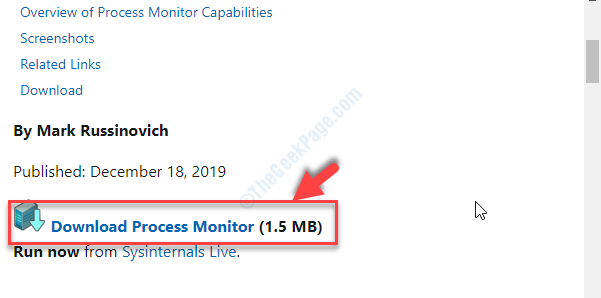
3 žingsnis: Dešiniuoju pelės mygtuku spustelėkite failo atsisiuntimą, kad atidarytumėte procesą. Pasirinkite atidaryti „File Explorer“.
Dabar dukart spustelėkite Procmonas64 ir spustelėkite Bėk raginime.
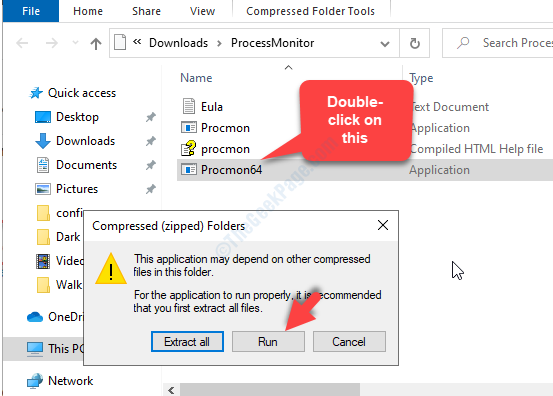
4 žingsnis: Dabar, „Process Monitor“ licencijos sutartis atsidariusį langą, spustelėkite Sutikite. Vykdydami instrukcijas paleiskite „Process Monitor“ ir palaukite, kol jis baigs ištrinti visus laikinus failus, įskaitant užsispyrusius, sukeliančius klaidą.
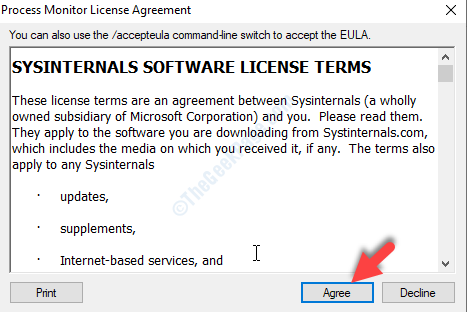
Laikino failo kelias gali atrodyti maždaug taip:
C: \ Vartotojai \ [Vartotojo vardas] \ AppData \ Local \ Microsoft \ Windows \ Temporary Internet Files
*Pastaba - Paryškintą dalį (vartotojo vardą) galite pakeisti savo vartotojo vardu.
Pašalinus netinkamą laikiną failą, klaidos nebeturėtumėte matyti, tačiau, jei ji vis tiek rodoma, išbandykite 4-ąjį metodą.
4 metodas: pašalindami BITDEFENDER Anti Ransomware
Daug kartų tai gali būti neseniai įdiegta programinė įranga, kuri gali trukdyti jūsų sistemos aparatinei įrangai, ir viena iš jų yra „BITDEFENDER Anti Ransomware“ programinė įranga. Tai yra daugelio vartotojų atsisiųsta programinė įranga, kad būtų apsaugoti nuo kenkėjiškos programinės įrangos, tokios kaip išpirkos.
Tačiau buvo pranešta, kad ši programinė įranga taip pat sukelia sistemos problemų, viena iš jų trukdo sistemos procesui, dėl kurio atsiranda su atmintimi susijusių klaidų. Taigi, geriausia būtų pašalinti BITDEFENDER Anti Ransomware, iš naujo paleisti kompiuterį ir bumą, jūsų klaida turėtų nebelikti!
Tai viskas. Galite išbandyti bet kurį arba visus šiuos metodus, o atminties klaida turėtų būti dingusi, užtikrinant sklandžią sistemos, programų ir diegimo programos failų prieigą.


